
iMessage 訊息(iPhone 訊息)是 Apple 用戶獨有的通訊方式,只要是藍色泡泡都能免費傳送訊息,但眼尖的你可能有發現,iMessage 不像 LINE 訊息及其他通訊軟體一樣會顯示每一則訊息的傳送時間,而只會顯示訊息開始傳送時間及最後已讀時間。
那如果我想知道每一則 iMessage 訊息傳送時間要怎麼看呢?我們其實有一個小技巧可以讓 iMessage 訊息時間顯示出來,下方會詳細教學。

如何在 iPhone 查看 iMessage 訊息傳送時間?
要在 iPhone 顯示 iMessage 訊息時間的話很簡單,我們只要在 iMessage 聊天室裡往左滑動並停住,就能顯示確切的 iPhone 訊息傳送時間,或者你也可以參考下方的詳細步驟:
- 在 iPhone 或 iPad 開啟內建的「訊息 App」,點開任何一個 iMessage 訊息聊天室。
- 在 iMessage 聊天室裡,往左邊滑動並按住。
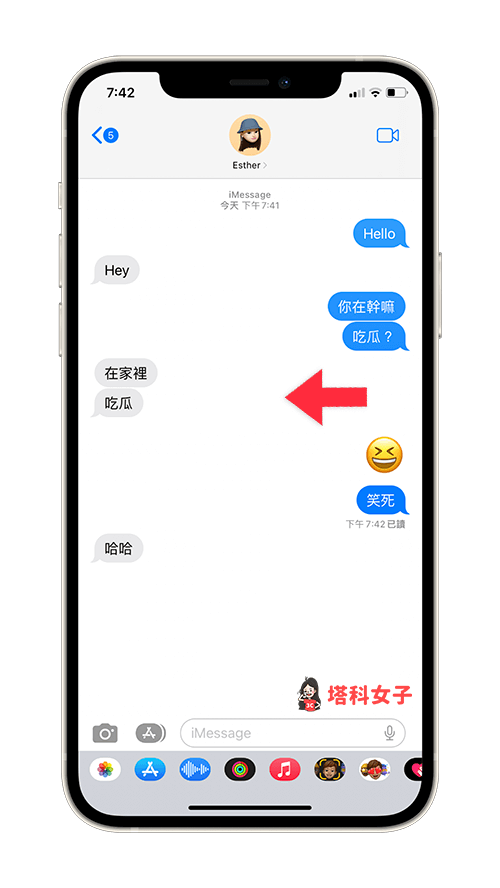
- 訊息最右邊就會顯示每一則 iMessage 傳送時間,你和對方傳送的訊息時間都會顯示在最右邊,放開手指就會恢復成沒有顯示時間的原樣。
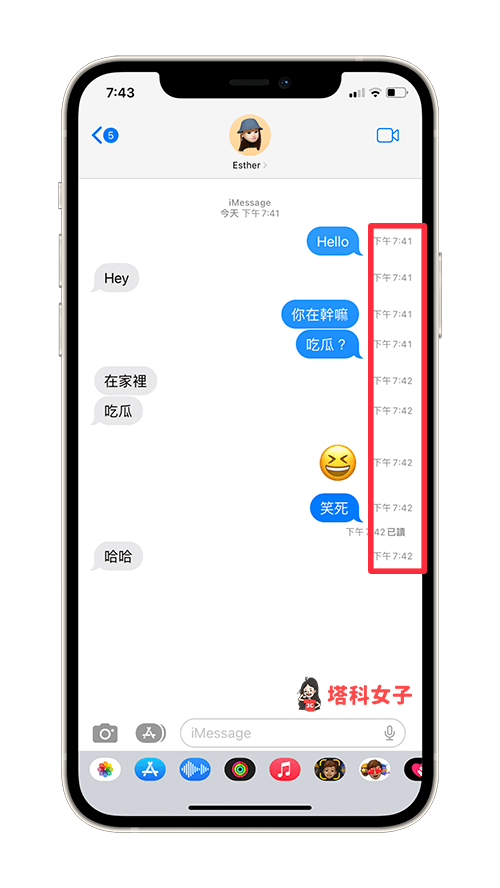
如何在 Mac 查看 iMessage 訊息傳送時間?
那如果你是用 MacBook 或 iMac 等 Mac 機型,我們一樣也能輕鬆在 Mac 顯示 iMessage 訊息傳送時間喔!目前有兩個方法都可以查看 iMessage 時間,大家可以兩招都學起來。
方法一
首先第一個方法,如果你有使用 Magic Mouse 巧控滑鼠或是使用 MacBook 有觸控板,那我們可以直接在 iMessage 訊息聊天室往左滑來顯示訊息傳送時間。
請先在 Mac 裡開啟「訊息」應用程式,然後點進任何一個 iMessage 聊天室,接著就像 iPhone 一樣,在 iMessage 訊息聊天室裡往左滑,這樣就能顯示確切的 iMessage 訊息時間,無論是你或對方的都會顯示在右邊。
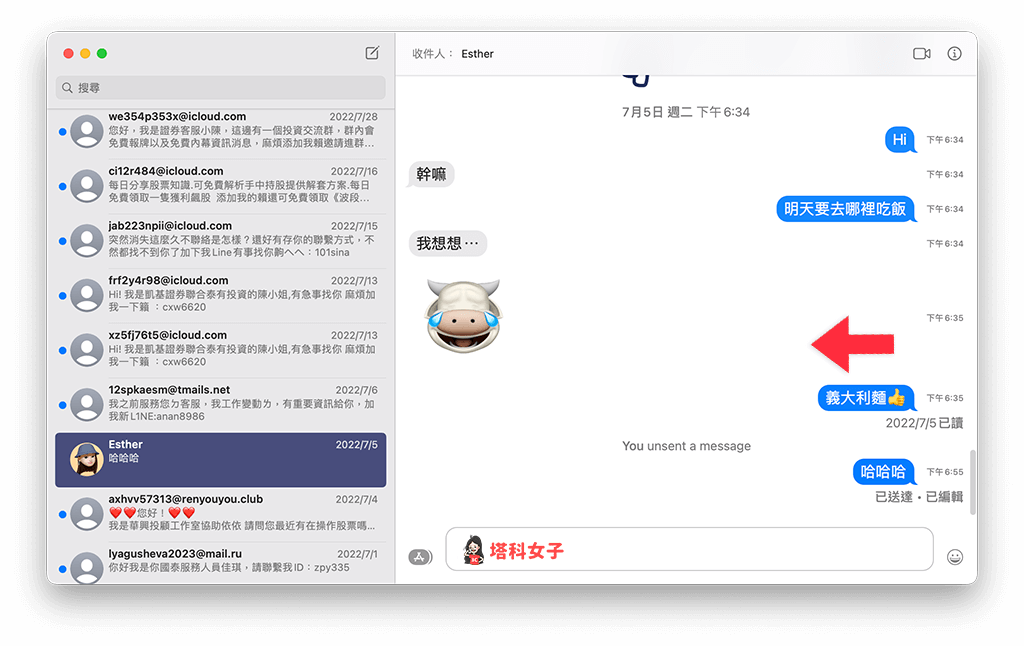
方法二
第二個方法,一樣先在 Mac 開啟「訊息」應用程式,點進其中一個 iMessage 訊息聊天室,然後點擊任何一則 iMessage 訊息,按一下右鍵並點選「顯示時間」。
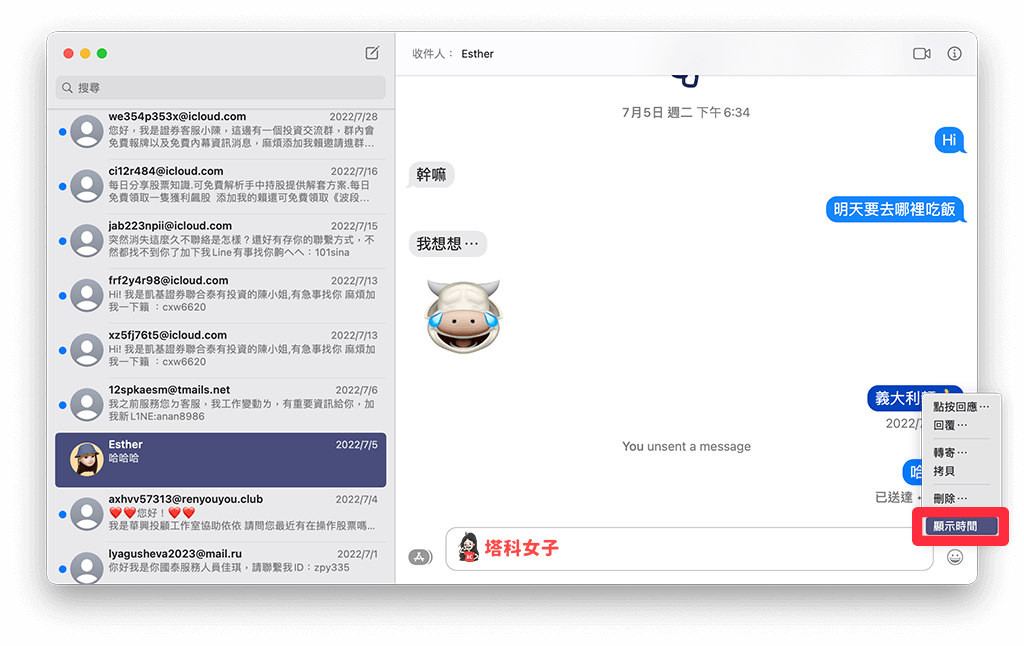
所有 iMessage 訊息傳送時間就會顯示在最右邊了,如果想隱藏的話,一樣在任何一則訊息上按一下右鍵,點選「隱藏時間」即可恢復。
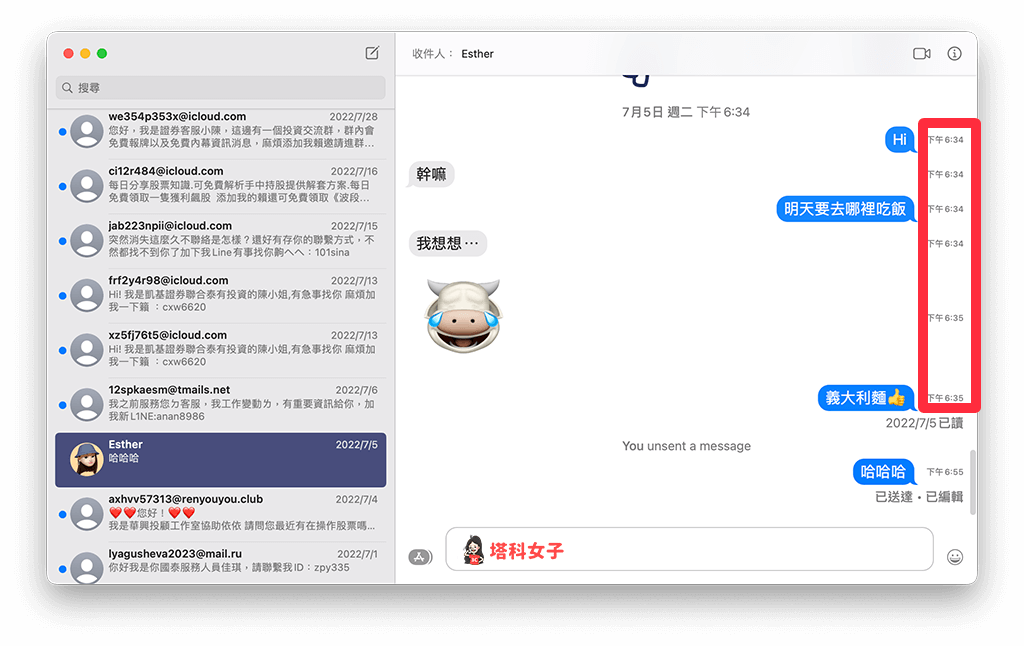
總結
如果你想查看 iMessage 訊息傳送時間,可以參考本篇教學的方法分別在 iPhone、iPad 或 Mac 上顯示 iMessage 訊息時間,這樣就可以像 LINE 一樣知道自己及對方傳送訊息的確切時間,而不是只能看到開頭與最後已讀時間。
